Windows-Tipp: Autostart kontrollieren mit Sysinternals
Mit dem Tool Autostarts von Sysinternals sehen Sie, welche Programme auf Ihrem Computer starten. Wir zeigen Ihnen, wie Sie die Autostart-Einstellungen im Programm ändern können.
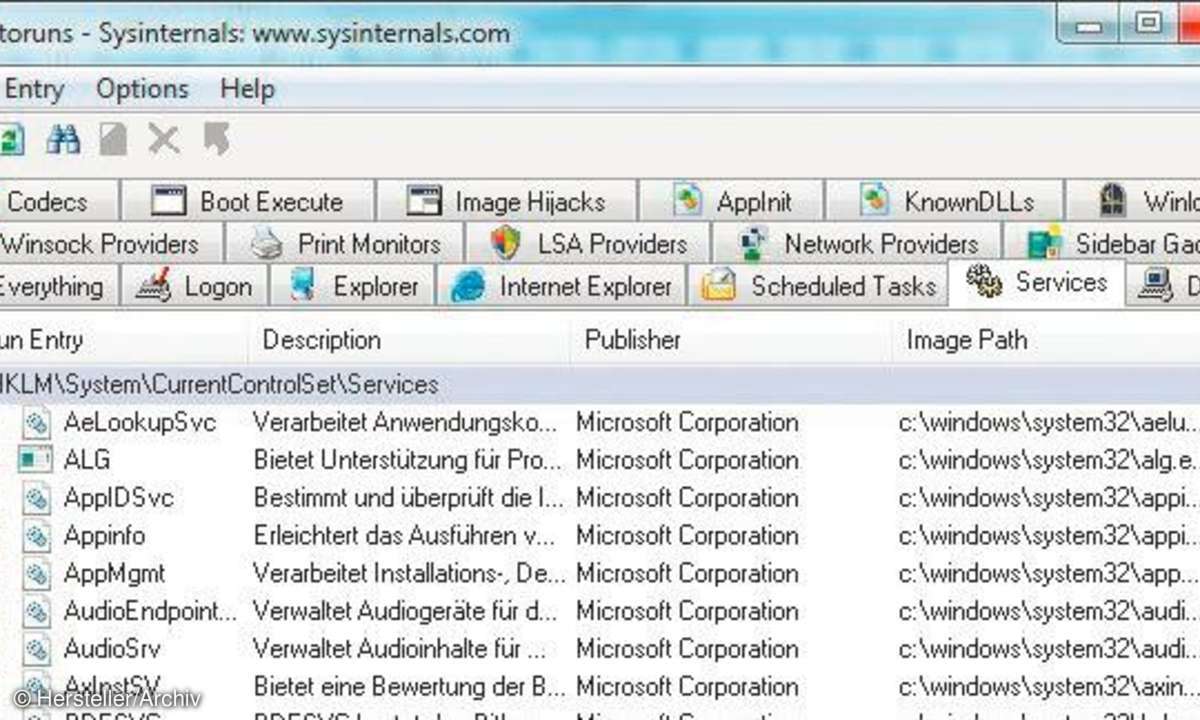
Die Software von Sysinternals ist sehr mächtig, daher eine Warnung im Voraus: Seien Sie beim Abschalten vorsichtig und recherchieren Sie in der Suchmaschine Ihrer Wahl genau, bevor Sie Einträge löschen. Ein unbedacht gelöschter Autostart-Eintrag kann das Betriebssystem beim nächsten Start unbra...
Die Software von Sysinternals ist sehr mächtig, daher eine Warnung im Voraus: Seien Sie beim Abschalten vorsichtig und recherchieren Sie in der Suchmaschine Ihrer Wahl genau, bevor Sie Einträge löschen. Ein unbedacht gelöschter Autostart-Eintrag kann das Betriebssystem beim nächsten Start unbrauchbar machen.
Schritt 1: Windows-Einstellungen ausblenden
Bevor Sie die Autostarts untersuchen, öffnen Sie am besten das Menü Options/Filter Options. Setzen Sie hier ein Häkchen vor Hide Microsoft entries. Damit sind wichtige Betriebssystem-Einstellungen unsichtbar. Das senkt das Risiko einer Fehlkonfiguration und konzentriert die Ansicht auf Drittanbieter-Software. Wollen Sie die Windows-Einstellungen sehen, entfernen Sie das Häkchen wieder.
Schritt 2: Gestartete Dienste überwachen
Ein interessanter Tab in Autoruns ist Services, in dem gestartete Dienste aufgelistet sind. Sehen Sie nach, ob hier ein unerwünschter Dienst startet, der nicht zu Windows gehört. Deaktivieren Sie ihn dann am besten über Start/Systemsteuerung/System und Sicherheit/Verwaltung/Dienste.
Schritt 3: Browser Add-Ons verwalten
Die Rubrik Internet Explorer ist einen Blick wert, weil man hier unerwünschte Browser-Erweiterungen aufspüren kann. Versuchen Sie auf jeden Fall zuerst, diese Add-ons im Internet Explorer über das Menü Add-Ons verwalten zu deaktivieren.
Schritt 4: Geräte-Treiber verwalten
Unter dem Reiter Drivers suchen Sie nach fehlgeschlagenen Treiber-Starts. Löschen Sie einen Treiber aber niemals mit Autostarts. Geräte sollten Sie über den Geräte-Manager ([Win-Pause] und dann in der Spalte links klicken) verwalten. Bei der Zuordnung eines Treibers zu einem Gerät hilft eine Suchmaschinen-Recherche. Geben Sie hierfür einfach den Namen des jeweiligen Treibers ein.
Schritt 5: Unerwünschte Software entfernen
Einträge in anderen Tabs sollten Sie grundsätzlich nicht verändern. Lohnend kann aber ein Blick in die Rubrik Explorer sein. Finden Sie hier eine unerwünschte Software, entfernen Sie diese am besten über Start/Systemsteuerung/Programme deinstallieren.











